Друг Вокруг – популярный мессенджер, ориентированный на поиск новых контактов, получение удовольствия от общения с людьми. Поэтому возможность и потребность в поиске знакомств велика.
Сегодня мы поговорим о том, как найти человека в Друг Вокруг. Также в процессе рассмотрим наиболее простые и действенные варианты достижения желаемого.
Сразу к делу
Есть несколько вариантов организации поиска контактов для начала общения. Важно учесть и заранее определить, есть ли какие-то вводные данные об объекте поисковых мероприятий и отталкиваться от полученного ответа. Мы рассмотрим максимальное количество подходов.
Для удобства восприятия разобьем дальнейшее повествование на несколько логических блоков.
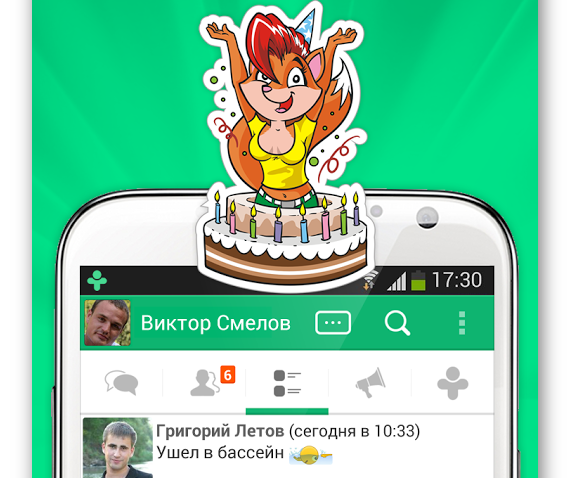
Для поиска человека в Друг Вокруг по номеру мобильного, нужно:
- Открываем приложение и тапаем на иконку в виде увеличительной лупы.
- В новом окне представлены аватарки пользователей, потенциально интересных для вас.
- Активируем кнопку в правом верхнем углу пользовательского окна (рядом с привычным троеточием).
- Попадаем в окно «Параметры поиска» и тапаем по вкладке «Знакомые».
- Вводим известные данные о пользователе в соответствующие поля (Ник, Имя, Фамилия, Регион проживания).
- Подтверждаем действие кликом по кнопке «Поиск».
- Если такой человек существует, система выдаст результат. Можно просмотреть профиль или написать текстовое сообщение.
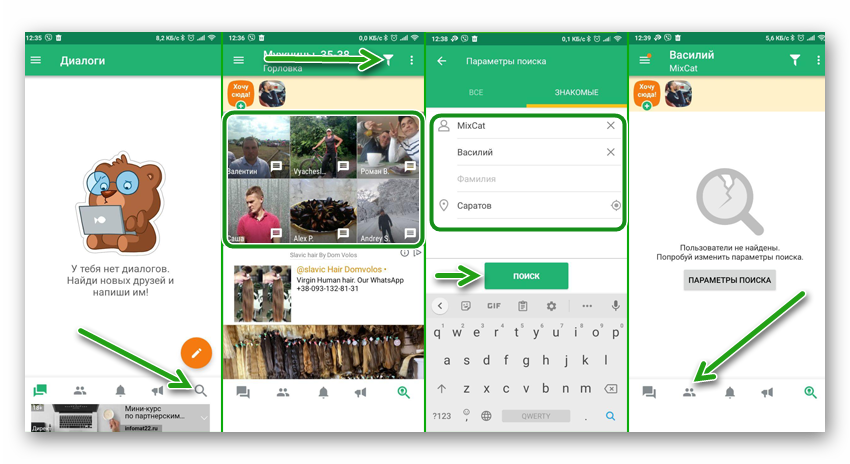
В противном случае появится грустная картинка с треснувшим стеклом увеличительной лупы и сообщение о том, пользователи, соответствующе заданным параметрам поиска не найдены.
Если вам нужно найти человека по номеру, который уже есть в телефонной книге смартфона, процедура поиска упрощается. Для реализации задуманного:
- Проверяем, внесен ли человек в телефонную книгу или создаем новый контакт при условии, если знаем номер.
- Открываем приложение Друг Вокруг, тапаем на вкладку «Друзья», и активируем кнопку в виде человечка в правом верхнем углу экрана.
- Система создаст список людей из вашей книги контактов, которые зарегистрированы в мессенджере.
- Остается тапнуть по иконке в виде человечка с плюсиком для добавления аккаунта в список друзей.
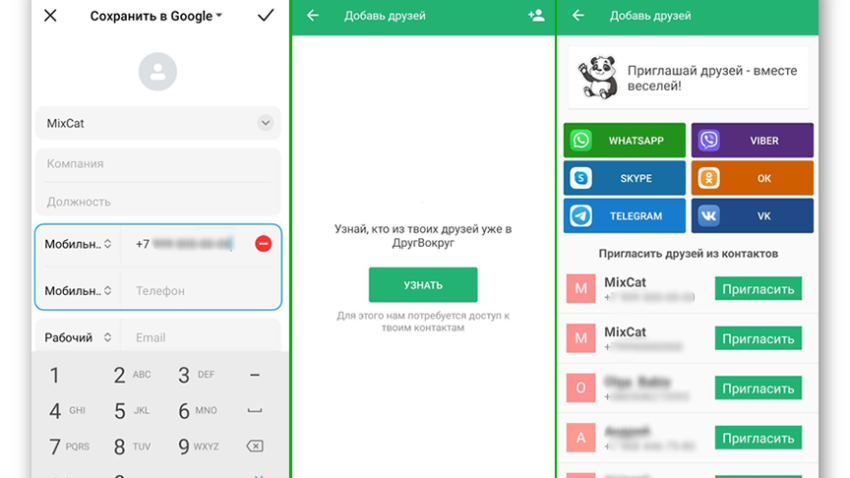
Если встроенные алгоритмы снова не выдали нужного результата, учетной записи вашего знакомого не существует. Для решения этого вопроса пригласите его:
- Активируем функциональную шторку свапом слева направо.
- В меню тапаем по вкладке «Пригласить друзей».
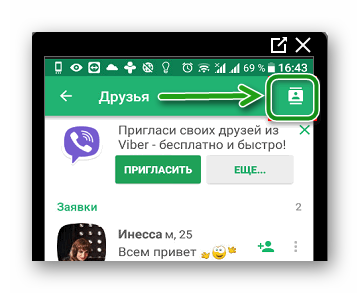
- Система покажет контакты телефонной книги.
- Тапаем на соответствующую иконку напротив выбранного человека.
Рассмотрим поисковые возможности Друг Вокруг на примере компьютерной версии.
Компьютерная эзотерика
ПК-версия мессенджера мало чем отличается от мобильной, однако чисто визуальные новшества все же есть. Для поиска человека по ФИО или нику:
- Открываем приложение и авторизуемся в системе.
- Кликаем на вкладку «Поиск» в левой навигационной панели.
- Справа вверху появляется окно, где активируем вкладку «Знакомые».
- Вводим ник, имя или фамилию с номером телефона в соответствующие поля.
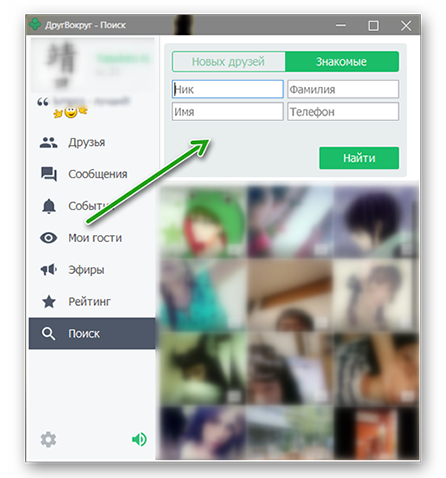
- Подтверждаем серьезность намерений кнопкой «Найти».
- Ждем выдачи системы.
Если известны только имя и фамилию, то процесс затянется, так как в системе множество аккаунтов. Рекомендуем определить дополнительные параметры поиска: половая принадлежность, интересы, регион и поиск проживания.
Поисковые алгоритмы упрощают поиск и нахождение контактов, приемлемых для общения, налаживания связей, знакомств. Для добавления в друзья конкретного человека, нужно знать номер его телефона или персональную информацию (город проживания, регион, страну, пол, ФИО и так далее).
